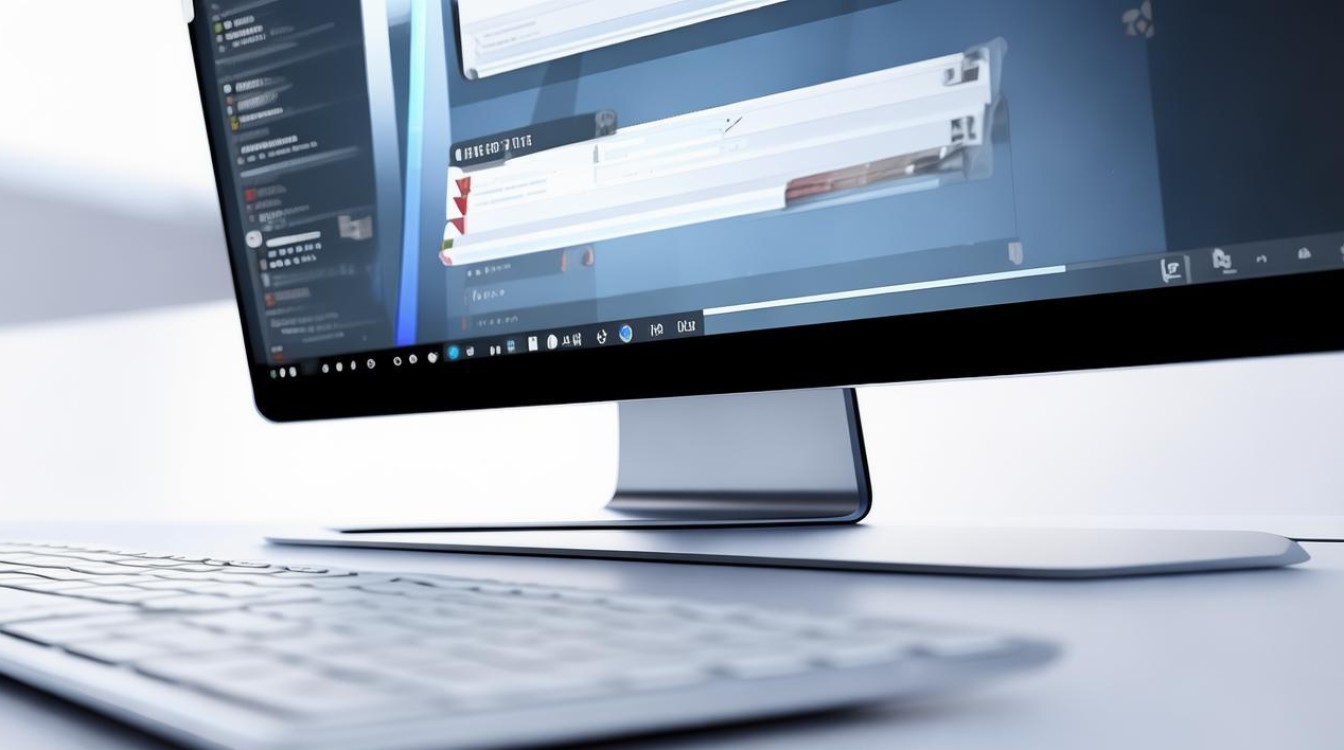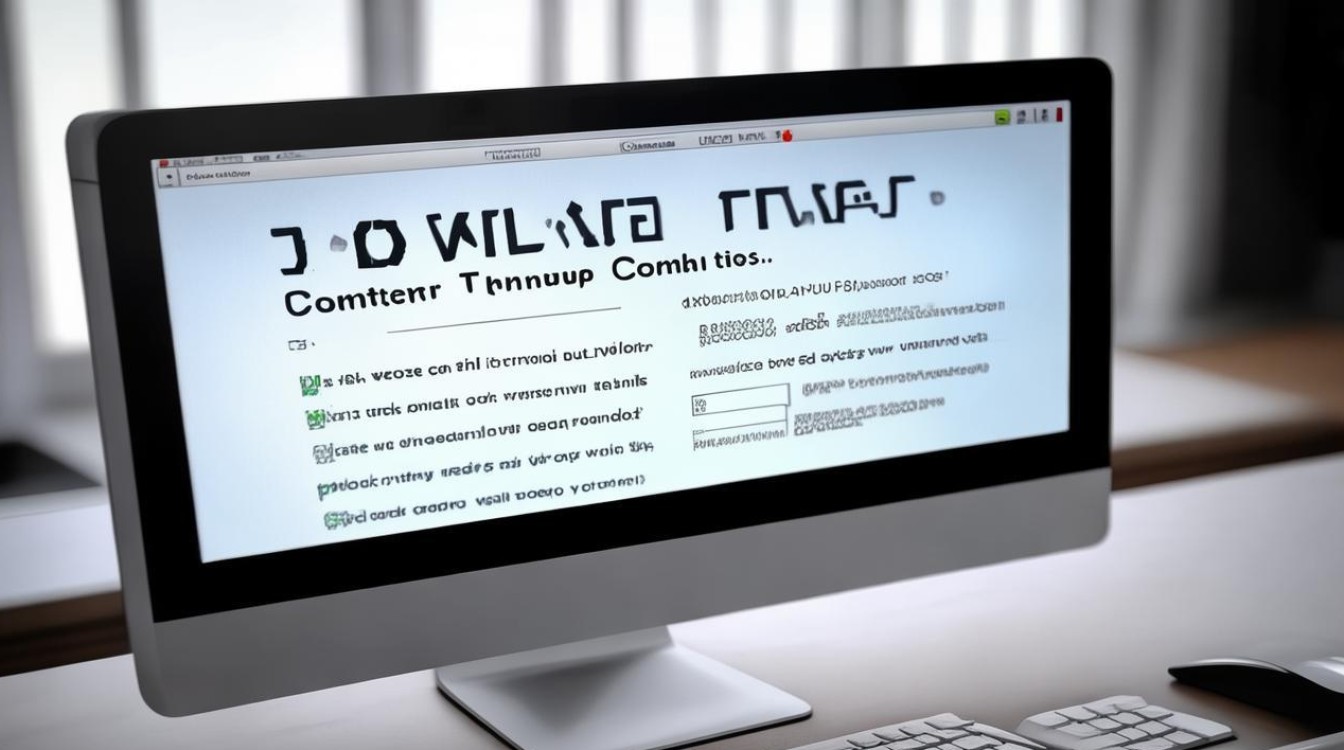备份硬盘安装
shiwaishuzidu 2025年4月21日 07:06:11 硬盘 15
备份硬盘安装通常涉及将硬盘连接到电脑,使用系统自带或第三方备份软件进行数据复制,确保选择正确连接方式和合适软件。
在当今数字化时代,数据的重要性不言而喻,无论是个人用户还是企业,都面临着数据丢失的风险,备份硬盘的安装成为了确保数据安全的关键步骤,下面将详细介绍如何正确安装备份硬盘,包括所需工具、步骤以及注意事项,并提供一个FAQs环节解答常见问题。

备份硬盘安装前准备
- 选择合适的备份硬盘:根据需求选择合适容量和接口类型的硬盘,如SATA、USB、Thunderbolt等。
- 备份数据:在操作前,确保重要数据已经备份,以防万一。
- 关闭电源:为避免电气损坏,安装前请确保计算机已完全关闭并断开电源。
- 准备工具:螺丝刀(通常是十字形)、硬盘安装架(如果需要)、数据线和电源线。
安装步骤
| 步骤 | 描述 |
|---|---|
| 1 | 打开机箱:使用螺丝刀拧开机箱侧板的螺丝,小心取下侧板。 |
| 2 | 找到安装位置:观察主板,找到空闲的SATA接口和电源接口。 |
| 3 | 安装硬盘:将硬盘放入硬盘架,用螺丝固定好,如果没有硬盘架,可以直接将硬盘用螺丝固定在机箱内合适的位置。 |
| 4 | 连接数据线和电源线:将SATA数据线一端插入主板的SATA接口,另一端连接到硬盘的SATA接口;同样,将电源线的一端插入电源供应器,另一端插入硬盘的电源接口。 |
| 5 | 检查连接:确保所有连接都牢固无误。 |
| 6 | 关闭机箱并重新接通电源:装回机箱侧板,拧紧螺丝,然后将电源线插回计算机并开机。 |
系统设置与激活
- BIOS设置:开机时按下DEL或F2键进入BIOS设置,确认新硬盘被识别,如果需要,可以设置启动顺序。
- 分区与格式化:进入操作系统后,通过“磁盘管理”工具对新硬盘进行分区和格式化,以便存储数据。
- 设置备份计划:根据需要配置自动备份计划,确保定期备份数据。
注意事项
- 静电释放:在接触硬件前,确保双手已释放静电,避免损坏电子元件。
- 散热考虑:确保硬盘周围有足够的空间进行空气流通,防止过热。
- 数据恢复测试:初次设置完成后,进行一次数据恢复测试,确保备份功能正常。
相关问答FAQs
Q1: 安装备份硬盘后,是否需要安装额外的软件来管理备份?
A1: 这取决于你的具体需求,大多数现代操作系统都内置了基本的备份工具,如Windows的“文件历史记录”或MacOS的“时间机器”,如果你需要更复杂的备份策略,如增量备份、云备份同步等,可能需要第三方软件。

Q2: 我的旧硬盘还可以继续使用吗?
A2: 是的,安装备份硬盘并不意味着必须放弃旧硬盘,你可以将旧硬盘保留作为额外的存储空间,或者将其设置为系统的主要驱动器,而新硬盘专门用于备份,只需确保在BIOS或操作系统中正确配置启动顺序即可。

通过上述步骤和注意事项,你可以顺利地安装并配置备份硬盘,为你的数据安全提供坚实的保障,记得定期检查备份状态,并根据需要调整备份策略,以确保数据的安全与完整。